ترفند های اینستاگرام : 50 مورد واقعا ضروری که باید بدانید!
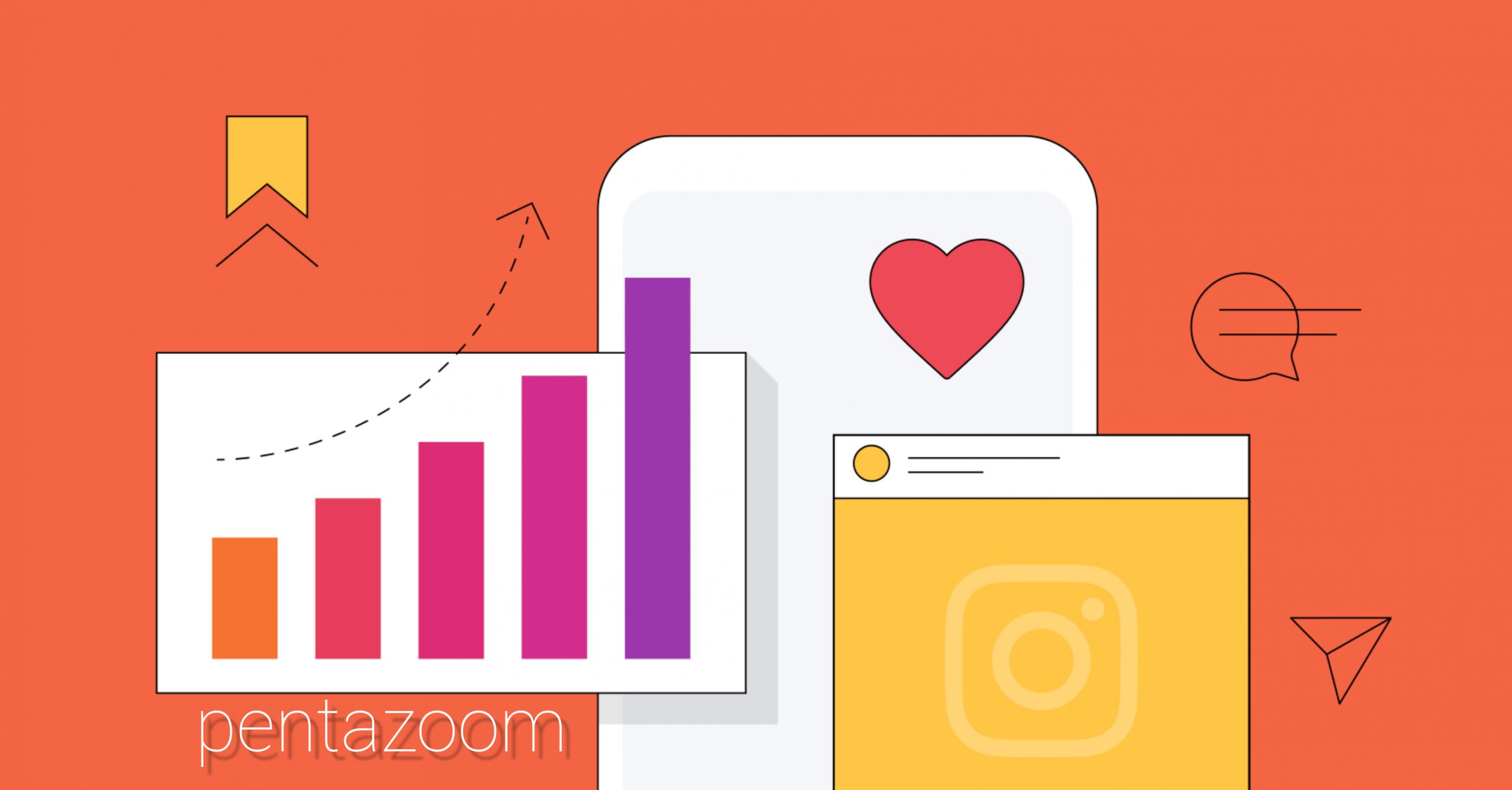
امروزه تقریبا تمامی افراد در روز ساعتی را به اینستاگرام اختصاص میدهند. همچنین بسیاری افراد برای کسب و کارشان در اینستاگرام پیجی راهاندازی کردهاند. پس دانستن ترفند های اینستاگرام و استفاده از آنها به شما کمک خواهد کرد تا بطور حرفهای تری در این فضای مجازی فعالیت داشته باشید، با پنتازوم همراه باشید.
فراموشی رمز عبور
یکی از ترفند های اینستاگرام بازیابی رمز عبور فراموش شده است.
اگر مدت زیادی است که وارد اکانت خود شدهاید و رمز عبورتان را فراموش کردهاید با استفاده از این ترفند اینستاگرام میتوانید رمزتان را بازیابی کنید.
البته در ابتدا ایمیل شما باید در صفحهتان ثبت شده باشد که برای این کار در قسمت Edit profile و Personal information setting میتوان ایمیل خود را اضافه کنید.
_برای بازیابی رمز عبور وارد تنظیمات برنامه میشویم.
_در قسمت Security گزینه Password را لمس میکنیم.
_روی نوشته آبی رنگ Forgotten password کلیک میکنیم.
_نوشته ای روی صفحه ظاهر میشود و حاوی اینست که پیامی برای بازیابی رمز شما به ایمیلتان فرستاده شد.
_با استفاده از ایمیل دریافت شده رمز خود را بازیابی کنید.



ورود دو مرحله ای
شما برای امنیت بیشتر اکانتتان میتوانید گزینه ورود 2مرحلهای را فعال کنید.
با این کار برای وارد شدن به اکانتتان علاوه بر پسوورد، یک کد به تلفنتان ارسال خواهد شد که برای ورود به اکانت آن را باید در برنامه وارد کنید.
_در قسمت Setting وارد Security شوید.
_گزینه Two-factor authentication را انتخاب کنید.
_روی Get Started بزنید سپس گزینه Text message را فعال کنید.
_برای شما یک کد فرستاده میشود که باید آنرا وارد کنید سپس next را بزنید.
مشکل Security Code برای اضافه کردن ادمین
گاهی اوقات برای اینکه شخصی دیگر را به اکانت خود متصل کنید، به دلیل فعال بودن ورود دو مرحله ای در زمان وارد کردن نام کاربری و رمز یک کد که به تلفنتان فرستاده خواهد شد را از شما میخواهد تا وارد کنید.
اما در بعضی مواقع این کد به تلفن شما فرستاده نمیشود یا زمان زیادی باید بگذرد تا کد به دست شما برسد.
برای این کار به راحتی میتوانید گزینه ورود دو مرحله ای را موقتا غیر فعال کنید و بعد از وارد شدن دوباره آنرا فعال کنید.
مشاهده دستگاه های متصل به اکانت
یکی از بهترین ترفند های اینستاگرام، مشاهده دستگاه هایی است که وارد اکانت شما شدهاند.
این ویژگی نشان میدهد چه دستگاهی در چه زمانی و همچنین در کدام شهر یا کشور وارد اکانت شما شده است.
_برای مشاهده دستگاه های فعال در قسمت Setting وارد Security شوید.
_گزینه Login activity را انتخاب کنید.
_حال تمام دستگاهها را با مشخصات به شما نشان میدهد.
_برای غیرفعال کردن یک دستگاه، ابتدا روی 3نقطه کنار اسم آن کلیک کنید.
_سپس گزینه Log out را انتخاب کنید..
حل مشکل آپلود نشدن ویدیو در اینستاگرام
مدتی است که مشکل عجیبی در رابطه با آپلود ویدیوها گریبانگیر برخی پیجهای اینستاگرامی شده است.
این مشکل که باعث آپلود نشدن ویدیوها خواهد شد، به این شکل است که گاهی اوقات بعد از انتخاب ویدیوی مورد نظر و شروع عملیات بارگذاری،
به محض رسیدن به نیمههای راه، بارگذاری متوقف میشود و پیغام ارور «Video Wasn’t Posted» نمایش داده میشود.
از روش زیر میتوانید مشکل آپلود ویدیویی را که با ارور Wasn’t Posted مواجه شده است، حل کنید.
بعد از مشاهدهی این خطا به Setting گوشی و بخش Application Manager بروید و اپلیکیشن اینستاگرام را در لیست اپلیکیشن هایی که نصبشده پیدا کنید.
بعد از ورود به صفحهی اپ، گزینهی Clear Cache را لمس کنید،
سپس در همین صفحه Force Close را لمس کنید.
بعد از اجرای اینستاگرام، اگر مجددا ارور Wasn’t Posted را مشاهده کردید، کافی است آیکون Try Again را لمس کنید.
این بار عملیات آپلود بهدرستی ادامه پیدا خواهد کرد و در نهایت با موفقیت آپلود میشود.
انتقال مالکیت پیج
اگر دارای اکانتی باشیده تصمیم برای انتقال آن به شخصی دیگر گرفته باشید باید اطلاعات خود از قبیل ایمیل و شماره تلفن را با اطلاعات صاحب جدید پیج تعویض کنید.
_برای این کار در صفحه اول پیج خود روی Edit profile کلیک کنید.
_پایین صفحه Personal information settings زا انتخاب کنید.
_در این قسمت اطلاعات خود را پاک کرده و اطلاعات صاحب جدید پیج را قرار دهید.



لینک کردن چند اکانت به یکدیگر
از ترفند های اینستاگرام که تقریبا جدید هم هستند میتوان به داشتن همزمان چند اکانت روی برنامه اینستاگرام اشاره کرد.
اما شاید برای شما سخت باشد که یوزرنیم و پسورد همه این اکانت هارا به خاطر بسپارید.
پس میتوانید با لینک کردن اکانت هایتان، فقط با وارد کردن یوزرنیم و پسورد یک اکانت، باقی اکانت هارا نیز به برنامه اضافه کنید.
_برای این کار ابتدا به صورت دستی تمام اکانت های مورد نظر را در اینستاگرامتان را به برنامه اضافه کنید.
_به بخش تنظیمات اینستاگرام خود بروید.
_پایین صفحه گزینه آبی رنگ Set up multi-account login را انتخاب کنید.
_در مرحله بعد اکانتی که با وارد شدن به آن میخواهید بقیه اکانت ها هم بهطور خودکار وارد شوند را انخاب کنید.
_سپس اکانت هایی که میخواهید به طور اتوماتیک وارد شوند را انتخاب کنید و گزینه Done را بزنید.
تبدیل اکانت عادی به اکانت تجاری
اکانت تجاری یک ویژگی جالب است که بیشتر برای افرادی کاربرد خواهد داشت که یک پیج کاری دارند.
با تجاری کردن اکانت شاهد چند تفاوت خواهید بود که در ادامه به معرفی آن خواهیم پرداخت.
_با تجاری کردن اکانت خود، از این پس کاربران وقتی به صفحهی شما مراجعه میکنند علاوه بر گزینهی Follow، گزینهی دیگری با عنوان Contact مشاهده خواهند کرد که با کلیک روی آن میتوانند اطلاعاتی همچون شماره تماس، ایمیل و… را مشاهده کنند.
با انجام این کار پیجهای فروشگاهی دیگر نیاز نیست که اطلاعات تماس خود را در بخش بیوگرافی وارد کنند و میتوانند بهصورت منظم و حرفهای، آنها را در بخش Contact جایگزین کنند.
با انجام اینکار زمانی که کاربر روی Contact لمس میکند گزینهای با عنوان Call برای او به نمایش در خواهد آمد که با لمس آن مستقیما به شماره گیر گوشی برای تماس منتقل خواهد شد.
_تفاوت دومی که با تجاری کردن اکانت برای شما اتفاق خواهد افتاد دسترسی به آمار و ارقام مربوط به پستها و فالوور های شما خواهد بود.
برای مثال میتوانید Top Post های خود را از لحاظ بازدید و لایک و کامنت مشاهده کرده و سیر صعودی یا نزولی فالوورهای خود یا ساعات شلوغی را نیز بررسی کنید.
همچنین بازه سنی، موقعیت شهری و کشوری و همچنین جنسیت کاربران خود را نیز میتوانید بعد از تجاری کردن اکانت مشاهده کنید.
نحوهی تجاری کردن اکانت اینستاگرام به این صورت است که باید به تنظیمات اینستاگرام مراجعه کرده و در قسمت اکانت، گزینهی Switch to Business Profile را انتخاب کنید.
سپس حوزه فعالیت خود را انتخاب میکنید و اکانت شما تبدیل به اکانتی تجاری میشود.




آنالیز فعالیت فالوور ها
بعد از تبدیل شدن اکانتتان به حالت تجاری شما میتوانید از اطلاعاتی کلیدی و مهم مربوط به کاربرانتان آگاه شوید.
برای مثال کاربران شما بیشتر در چه شهرهایی سکونت دارند، محدوده سنی آنها چقدر هست و جنسیت آنها چیست؟!
همچنین بررسی کنید که در چه روزهایی از هفته و در چه ساعتی از روز بیشتر در اینستاگرام فعال هستند. با دانستن این اطلاعات شما میتوانید محتواهایتان به صورت بهتر و در زمان مناسب تری به اشتراک بگذارید تا نتیجه بهتری بگیرید.
برای این کار در صفحه اصلی پروفایل خود وارد گزینه Insights شوید، سپس روبروی متن Your Audience گزینه See All را انتخاب کنید.
در صفحه ای که باز میشود تمامی اطلاعاتی که در بالا گفتیم به شما نمایش داده میشوند.
مشکل فالو نشدن پیج ها در اینستاگرام
یکی از مشکلاتی که در اینستاگرام وجود دارد، عدم فالو شدن اکانتهای مختلف است.
برای مثال شما وارد پروفایلی شدهاید و روی گزینهی Follow لمس میکنید، این گزینه به حالت Following تغییر مییابد و عملیات فالو با موفقیت به پایان میرسد.
اما در عرض یک ثانیه، همه چیز به حالت قبل باز میشود. این موضوع دو دلیل متفاوت میتواند داشته باشد.
اگر این اتفاق تنها برای برخی از اکانتها میافتد، به احتمال زیاد شما توسط آن اشخاص بلاک شدهاید.
در این حالت با وجود آنکه تعداد پستهای پیج مورد نظر بیشتر از صفر است، هیچ پستی در پیج نمیبینید.
دلیل دیگری که میتواند باعث فالو نشدن اکانتها در اینستاگرام شود، بلاک شدن موقتی شما توسط اینستاگرام است.
در این اپلیکیشن قانونی وجود دارد که اگر تعداد زیادی پیج را پشت سر هم فالو یا آنفالو کنید.
اکانت شما به مدت چند ساعت توانایی فالو کردن را از دست خواهد داد.
برای مثال اگر ۱۰۰ پیج را در کمتر از ۵ دقیقه فالو کنید، این اتفاق برای شما خواهد افتاد و برای حل آن نیز تنها کافی است چند ساعت صبر کنید تا این مشکل بهصورت خودکار رفع شود. ( در این رابطه مطلب محدودیت های اینستاگرام را از دست ندهید!)
دانلود تمامی محتوای منتشر شده
اگر بخواهید نسخه ای از تمامی عکس ها، کامنت ها و اطلاعات پروفایلتان داشته باشید به راحتی میتوانید با ارسال این درخواست به اینستاگرام، ایمیلی حاوی فایل اطلاعاتتان دریافت کنید. برای این کار:
_وارد Setting شوید.
_قسمت Security
_گزینه Download data را انتخاب کنید.
_ایمیل خود را وارد کنید و پایین صفحه Request Download را کلیک کنید.
تا 48 ساعت بعد از انجام این کار، ایمیل حاوی فایل اطلاعات شما به دستتان خواهد رسید.




مخفی کردن عکس های تگ شده
زمانی که شخصی شما را روی یک عکس یا ویدئو تگ (Tag) میکند.
آن تصویر در پروفایل شما و در قسمت Photos of You ذخیره میشود. اگر تمایل ندارید که این اتفاق بیفتد میتوانید به راحتی این تصاویر را مخفی یا پاک کنید.
برای مشاهدهی این تصاویر به صفحه پروفایل خود رفته و روی آیکونی که تصویر یک آدم است و در پائین قسمت Bio واقع شده است بزنید.
سپس برای اینکه تصاویر را مخفی کنید روی علامت ۳ نقطهای که در بالای سمت راست قرار دارد کلیک کنید و گزینه Tag options را لمس کنید.
برای مخفی کردن این پست در پروفایل شما، گزینه Hide from my profile را انتخاب کنید.
و همچنین برای پاک کردن تگ شما، گزینه Remove me from post را انتخاب کنید.



اضافه کردن لینک به استوری
برای اضافه کردن لینک به استوری خود و بوجود آمدن گزینه See more ، اکانت شما باید روی حالت تجاری و حداقل دارای 10هزار فالوور باشد.
ابتدا وارد قسمت استوری شوید و سپس عکس یا فیلم مورد نظر را انتخاب کنید.
در بالای صفحه علامت لینک را انتخاب کنید و لینک مورد نظر را اضافه کنید سپس استوری را منتشر کنید.



مشاهده اکانت مخاطبین ما
آیدی و اسم تنها راهی نیست که شما میتوانید از طریق آن دوستانتان در اینستاگرام را پیدا کنید.
در منوی تنظیمات اینستاگرام هر کاربری میتواند با لمس گزینهی Find Contacts، به بررسی شمارههای موجود در تلفن خود بپردازد و هر کدام از آنها را که در این شبکهی اجتماعی عضویت دارند پیدا کند.
که پیشنیاز این موضوع، ثبت بودن شماره تلفن در اکانت اینستاگرام است.
همچنین در صورتی که مایلید حساب کاربری شما در جستجوی دستی Contact ها برای دوستانتان نمایش داده نشود، کافی است شمارهای از خود در اکانت ثبت نکنید یا اگر کردهاید آن را با مراجعه به بخش Edit Profile حذف کنید.



تغییر تم
از قابلیت های اینستاگرام میتوان به داشتن حالت تیره و روشن اشاره کرد.
در حالت عادی تم اینستاگرام شما هماهنگ با تم کلی موبایلتان میباشد یعنی اگر تم موبایل شما در حالت روشن باشد، تم اینستاگرام نیز بهطور خودکار روی حالت روشن خواهد بود و برعکس.
برای تغییر حالت تم در تنظیمات اینستاگرام خود روی گزینه تم کلیک کنید و با توجه به نیاز خود حالت تم را انتخاب کنید.


ویرایش عکس بدون به اشتراک گذاشتن آنها
شبکه اجتماعی اینستاگرام دارای ابزارهای ویرایشگر حرفه ای و فیلترهایی است که زیبایی تصاویر را چندین برابر می کند.
اما اگر بخواهیم از این ویرایش های اینستاگرام استفاده کنیم ولی تصاویر را در برنامه دیگری به اشتراک بگذاریم باید چه کرد؟ یک ترفند برای این کار وجود دارد که به شما آموزش خواهیم داد:
_اینستاگرام را باز کنید و وارد پروفایل خود شوید.
_وارد Setting و سپس Account شوید.
_در قسمت Original Posts گزینه Save Original Photos را فعال کنید.
_دستگاه خود را روی حالت هواپیما ( airplane mode ) بگذارید.
_عکس مورد نظر خود را برای ویرایش وارد اینستاگرام کنید.
_مانند روال عادی ویرایش انجام دهید.
_زمانی که ویرایش های مورد نظر خود را اعمال کردید مراحل نوشتن کپشن و اطلاعات دیگر را نادیده بگیرید و بر روی گزینه Share کلیک نمایید.
_پیام شکست در اشتراک گذاری پست با متن Failed به شما نمایش داده می شود. بر روی علامت ضربدر در کنار گزینه Failed را کلیک کنید تا از این صفحه خارج شوید.
_اکنون عکس ویرایش شده در گالری دستگاه شما ذخیره خواهد شد.
_دستگاه خود را از حالت هواپیما خارج نمایید و هرطور که مایلید از عکس یا ویدئوی ویرایش شده خود استفاده کنید.
قابلیت hands-free در استوری
یکی از مواردی که در آموزش ترفندهای اینستاگرام باید بدانید، این است که بدون نگه داشتن دکمه ضبط روی صفحه، استوری ضبط کنیم.
برای دسترسی به این قابلیت مراحل زیر را طی کنید:
_وارد استوری اینستاگرام خود شوید.
_در سمت چپ صفحه آیکون فلش رو به پایین را لمس کنید.
_در این قسمت روی گزینه Hands-free کلیک کنید.
_حال دیگر نیازی به نگه داشتن دکمه Record نیست و با کلیک روی آن میتوانید استوری خود را ضبط کنید.


عدم نمایش پست ها و استوری های یک پیج
اگر نمیخواهید پست و استوری های فردی را ببینید اما از طرفی هم ممکن است روزی به این افراد نیاز پیدا کنید، این ترفند اینستاگرام کمک کننده خواهد بود.
کافیست مراحل زیر را طی کنید:
_وارد صفحه مورد نظر شوید.
_روی دکمه Following کلیک کنید.
_سپس روی دکمه Mute کلیک کنید.
_در بخش بعدی میتوانید مشخص کنید پست یا استوری ها، برای شما نمایش داده نشود.
اضافه کردن فیلترهای مخفی
فیلترها بخش اصلی اینستاگرام هستند، با این وجود بسیاری از فیلترهای در دسترس، ممکن است از نظر شما پنهان باشند.
شما میتوانید ترتیب نمایش این فیلترها را تغییر دهید و همچنین موارد بیاستفاده را مخفی نمایید تا فرایند اشتراک تصاویر سرعت پیدا کند.
برای این کار در صفحه فیلترها به انتهای صفحه اسکرول کنید، روی Manage بزنید. سپس آن مواردی که میخواهید مرتب کنید را تیک بزنید و تیک مواردی که قصد مخفی کردن آنها را دارید را بردارید.
پاک کردن تاریخچه جستجو
همانطور که میدانید با سرچ کردن و مشاهده هر صفحه ای در اینستاگرام، آن صفحه در قسمت جستجوی شما خواهد ماند.
اگر تعداد زیادی صفحه ی سرچ شده دارید که میخواهید یکجا تاریخچه آنها را پاک کنید بعد از وارد شدن به تنظیمات اینستاگرام خود در بخش Security وارد گزینه Search history شوید و روی Clear All کلیک کنید.
ویرایش پست ها بعد از انتشار
اینستاگرام به شما اجازه میدهد تا عنوان اصلی تصویر را ویرایش کنید، موقعیت جدیدی برای آن عکس ثبت کنید و یا تگهای جدیدی برای تصویر ثبت کنید. (در حال حاضر امکان ادیت عکس وجود ندارد!)
برای این کار از همان بخشی که تصویر را حذف میکنید، گزینه ویرایش نیز در دسترس شماست.
اضافه کردن لوکیشن
اگر پستی را منتشر کردهاید اما قرار دادن لوکیشن را فراموش کردید، به راحتی میتوانید با کلیک برروی آن پست و انتخاب منوی سهنقطه ی بالای آن روی گزینه edit کلیک کرده و در بالای عکس لوکیشن مورد نظر را اضافه کنید.
بستن کامنت های یک پست
برای غیرفعال کردن کامنت های یک پست بعد از انتشار آن، روی منوی سهنقطه ی بالای پست کلیک کنید و گزینه Turn off commenting را انتخاب کنید.
این کار کامنت های قبلی را پاک نمیکند و آنهارا غیرقابل مشاهده میکند. همچنین کاربران کامنت جدیدی روی پست شما نمیتوانند بگذارند.
برای برگرداندن به حالت قبلی و فعال سازی قابلیت کامنت گذاری قدم های بالا را دوباره تکرار کنید.
محدود کردن و فیلتر کامنت ها
یکی از ترفندهای اینستاگرام که به درد کاربران مشهور میخورد محدود کردن کامنت ها میباشد. اگر این امکان را ندارید که همهی کامنتها را بخوانید و آنهایی که نامناسب هستند را پاک کنید.
میتوانید یکسری کلمههای کلیدی را انتخاب کنید تا اینستاگرام کامنتهای حاوی آن کلمات کلیدی را فیلتر کند.
برای این کار به Setting در صفحهی پروفایل خود بروید.
در قسمت Privacy روی Comments کلیک کنید. گزینه Hide Inappropriate Comments را فعال کنید.
این گزینه باعث میشود اینستاگرام کامنتها یا عبارتهایی که بهعنوان متنهای توهینآمیز شناخته میشوند را مخفی کند.
همچنین میتوانید در قسمت Manual filter لیستی از کلماتی که به نظر خودتان نامناسب هستند بسازید تا اینستاگرام کامنتهای حاوی این لغات را مخفی کند.
مشاهده تمام پست های لایک شده
شما میتوانید تمام عکسهایی که لایک کردهاید را در یک صفحه و به صورت یکجا مشاهده کنید.
برای این کار کافی است به صفحهی شخصی خودتان بروید و سپس در Setting روی Account کلیک کنید.
پس از وارد شدن به این بخش روی گزینه Posts You’ve Liked کلیک کنید.
همچنین اگر از لایک کردن عکسی پشیمان شدهاید، میتوانید با کلیک کردن روی هر عکس وارد پست مورد نظر شده و سپس با کلیک کردن روی آیکون قلب آن را Unlike کنید.
ادیت عکس در استوری
قسمت استوری اینستاگرام نیز امکانات خوبی برای ادیت عکس و فیلترگذاری روی آن به شما میدهد.
با انتخاب عکس یا فیلم مورد نظر در قسمت استوری، صفحه را به سمت چپ یا راست بکشید تا فیلترهای مختلفی روی محتوای شما اعمال شوند.
همچنین میتوانید با کمک ابزار نوشتاری و نقاشی، روی محتوای خود یک نوشته یا نقاشی ایجاد کنید.
ارسال تصاویر موقتی به دیگران
میتوانید برای دوستان خود عکسها یا ویدئوهای یک بار مصرف در قسمت دایرکت ارسال کنید.
منظور از عکس های موقتی یا یک بار مصرف این است که به محض مشاهده شدن توسط طرف مقابل پاک میشوند.
برای این کار وارد قسمت پیامها در دایرکت شوید.
وارد صفحه ی پیام های شخص مورد نظر شوید، روی آیکون آبی رنگ کلیک کنید
در این قسمت دوربین برای شما باز میشوند، صفحه را بالا بکشید تا عکس های گالری شما نمایان شوند.
عکس مورد نظر را انتخاب کنید، بعد از انتخاب سه گزینه در پایین صفحه به شما نمایش داده میشوند، گزینه View once را انتخاب و عکس را ارسال کنید.
اضافه کردن موزیک به استوری
متاسفانه این امکان در حال حاضر در کشور ما فعال نیست اما با استفاده از نرمافزار های تغییر آیپی میتوانید از این ویژگی استفاده کنید.
_برای بارگذاری موزیک در استوری در گام اول نرمافزار تغییر آیپی خود را فعال کنید. ( یا از فیلترشکن استفاده کنید)
_سپس در قسمت استوری عکس یا فیلم مورد نظر را انتخاب کنید.
_در بالای صفحه گزینه استیکر هارا لمس کنید تا وارد لیست استیکرها شوید.
_استیکر موزیک را پیدا کرده و آنرا انتخاب کنید، سپس موزیک مورد نظر خود را از میان موزیک های موجود انتخاب کنید.
_با انجام چند تنظیم ساده موزیک به استوری شما به شکل دلخواهتان اضافه می شود.
ذخیره پست ها به صورت پیش نویس
با انتخاب عکس مورد نظر و اعمال تغییرات لازم روی آن، میتوانید عکس را بصورت پیشنویس ذخیره کنید تا هروقت که خواستید آن را در صفحه منتشر کنید.
بعد از انتخاب عکس و اعمال فیلتر ها و ادیت های لازم، کافیست در بالای صفحه سمت چپ روی آیکون فلش برگشت کلیک کنید
بعد ازاین کار پیامی به شما نمایش داده میشود که با انتخاب گزینه Save draft در آن، پست شما بصورت پیشنویس ذخیره خواهد شد.
پاسخ های آماده به کاربران در دایرکت
یکی از جدیدترین ترفندهای اینستاگرام پاسخ های آماده به کاربرانی است که به شما دایرکت می دهند.
برای مثال اگر تعداد زیادی از پیام های کاربران، سوال های مشابهی را شامل میشود شما میتوانید برای این سوال ها جواب هایی آماده در اینستاگرام ذخیره کنید و هر دفعه به راحتی این جواب ها را به کاربر ارسال کنید:
_در Settings وارد قسمت Business شوید.
_روی Saved replies کلیک کنید.
_روی new saved reply کلیک کنید.
_متن پیام مورد نظر خود را بنویسید.
_در قسمت Shortcut کلمه ای مربوط به پیام را بنویسید که بعدا برای فرستادن پیام، با نوشتن این کلمه، پیام شما ارسال شود.
کنترل نوتیفیکیشن ها
با رفتن به بخش Notifications در تنظیمات اینستاگرام خود گزینه ای وجود دارد که میتوانید بصورت کامل آنهارا غیر فعال کنید.
همچنین برای تمامی قسمت های پست ها،استوری ها، لایک ها،پیام ها و فالوور ها شما میتوانید انتخاب کنید که در کدام قسمت نوتیفیکیشن ها فعال و در کدام یک از آنها غیرفعال باشند.
کلوزفرند در استوری
اگر گاهی اوقات عکس ها یا فیلم هایی در استوری خود منتشر میکنید که میخواهید فقط تعداد خاصی از دوستان شما آنها را ببینند، میتوانید افرادی که مدنظرتان هست را در قسمت کلوزفرند استوریتان اضافه کنید.
برای اینکار در صفحه پروفایلتان، آیکون 3خط در بالای صفحه را لمس کنید و روی Close friends کلیک کنید،
در اینجا لیست فالوور های شما نمایش داده میشود که از بین آنها افراد مورد نظر را میتوانید انتخاب کنید.
مخفی کردن استوری
برعکس مورد بالا اگر افرادی هستند که به هیچ عنوان نمیخواهید از استوری هایی که میگذارید باخبر شوند میتوانید استوریتان را از دید آنها مخفی کنید.
وارد قسمت Privacy در تنظیمات اینستاگرام خود شوید، گزینه Story را انتخاب کنید سپس روی Hide story from کلیک کنید و افراد موردنظرتان را انتخاب کنید.
هایلایت کردن استوری
همانطور که میدانید هر استوری به مدت 24 ساعت روی پروفایل شما خواهد ماند.
اما اگر میخواهید به صورت دائمی در صفحه شما نمایش داده شود باید آنرا به صورت هایلایت درآورید.
بعد از قرار دادن استوری در صفحه خود، روی آن کلیک کنید و در پایین صفحه گزینه Highlight را انتخاب کنید، سپس نامی برای هایلایت استوری خود انتخاب کرده و Add را بزنید.
ارسال استوری برای دیگران
اگر با دیدن یک استوری از محتوای آن خوشتان آمد و خواستید تا آن را برای دوستانتان نیز بفرستید به راحتی در صفحه آن استوری روی آیکون موشک بزنید و اکانت شخص مورد نظر را انتخاب کنید تا استوری در قسمت دایرکت برای او به نمایش درآید.
استوری کردن پست های دیگران
در بین صفحاتی که فالو کردهاید، میتوانید پست های آنها را در استوری خود قرار دهید تا فالوورهای شما با دیدن استوری شما و کلیک روی عکس آن وارد پست اصلی آن پیج بشوند.
برای این کار پست مورد نظر را باز کنید و کنار آیکون کامنت، آیکون موشک را لمس کنید.
اولین گزینه به نمایش درآمده به رنگ آبی (Add Post to Your Story) را فشار دهید و بعد از آن استوری خود را منتشر کنید.
محدود کردن فالوور ها
اگر فالووری دارید که نمیخواهید آن را بلاک کنید اما در عوض میخواهید زمانی که کامنتی زیر پست شما میگذارد برای بقیه نمایش داده نشود و همچنین اگر به شما دایرکت میدهد متوجه آن نشود که شما پیامش را خواندهاید، قابلیت Restrict به کمک شما میآید.
برای فعال کردن این قابلیت، در تنظیمات وارد قسمت Privacy شوید و روی گزینه Restricted accounts کلیک کنید، در تب جستجو آیدی فرد مورد نظر را تایپ کنید و گزینه restrict را لمس کنید.
بهینه کردن مصرف اینترنت
برنامه اینستاگرام بدلیل نمایش عکس و فیلم، حجم بالایی از اینترنت را مصرف میکند.
پس اگر با اینترنت سیمکارت از اینستاگرام استفاده میکنید میتوانید
از یکی از ترفند های اینستاگرام که کاهش حجم اینترنت است استفاده کنید.
به قسمت Account در تنظیمات رفته و در قسمت Mobile data use گزینه Data saver را فعال کرده تا مصرف اینترنت شما در اینستاگرام بهینه شود.
پخش زنده (لایو) و تنظیمات آن
با کمک ویژگی لایو ویدیو میتوانید به صورت زنده برای فالوورهای خود ویدیو زنده پخش کنید.
زمانی که در صفحهی فیدها هستید روی آیکون دوربین در بالای صفحه لمس کنید تا به دوربین منتقل شوید.
در پایین صفحه 3 گزینه استوری، پست و لایو وجود دارد. بعد از انتخاب لایو، اینستاگرام ابتدا کانکشن شما را بررسی میکند و سپس بعد از ثانیه شماری کوتاه، پخش زندهی ویدیوی شما را آغاز خواهد کرد.
به محض آغاز پخش زنده، نوتیفیکیشنی برای فالوورهای شما ارسال خواهد شد و آنها را از پخش زندهی شما با خبر خواهد کرد.
کاربران میتوانند با مراجعه به ویدیوی لایو شما، علاوه بر تماشای ویدیو، کامنت هم ارسال کنند.
در صورتی که بنا به هر دلیلی علاقهای به فعال بودن بخش کامنتها ندارید میتوانید با لمس گزینهی سه نقطه در گوشهی تصویر، کامنتها را خاموش کنید.
در بالای صفحه تعداد کاربرانی که در حال تماشای این لایو ویدیو هستند، نمایش داده خواهد شد.
در کنار تعداد بازدیدکنندگان نیز گزینهای نیز تحت عنوان End وجود دارد که با لمس آن، میتوانید به این ویدیوی زنده پایان دهید.
در آخر شما این امکان را دارید که بعد از برگزاری پخش زنده، آن را برای 24 ساعت ذخیره کنید تا کاربرانی که در آن لحظه موفق به تماشای لایو شما نشدند، بتوانند تکرار آن را مشاهده کنند.
برای این امر کافی است بعد از اتمام پخش زنده، گزینهی تمدید برای ۲۴ ساعت را فعال کنید.
همچنین اگر لایو ویدیو مربوط به شما نیست و مشغول تماشای لایو ویدیوی شخص دیگری هستید نیز میتوانید با یک بار لمس روی صفحه، کامنت ها را مخفی کنید و ویدیوی لایو مورد نظر را بهصورت کامل و بدون نوشته های مزاحم مشاهده کنید.
دانلود لایو ویدیو و انتشار در پست ها
اینستاگرام بهطور رسمی امکان دانلود ویدیوی لایو را برای شخصی که آن را پخش میکند مهیا کرده است.
کاربرانی که مشغول پخش ویدیوی زنده برای فالوورهای خود هستند، بعد از لمس گزینهی End و پایان دادن به پخش زنده، گزینهای برای Save کردن ویدیو در اختیارشان قرار میگیرد که میتوانند با لمس آن، یک نسخه آفلاین از لایوی که پخش کردهاند را در گوشی خود ذخیره کنند.
همچنین بعد از پایان پخش زنده گزینه ای تحت عنوان share to IGTV به شما نمایش خواهد داده شد که با انتخاب این گزینه ویدیوی لایو شما در صفحه شما منتشر خواهد شد.
جمعآوری پستهای محبوب در یک آرشیو شخصی
یکی از جالبترین ترفندهای اینستاگرام ، ایجاد آلبوم تصاویر است.
اینستاگرام علاوه بر نمایش عکسهای لایک شده بهصورت یکجا، امکان دیگری هم دارد.
امکانی که به شما اجازه میدهد یکسری از عکسها را ذخیره کرده و با آنها یک مجموعه بسازید. برای استفاده از این ترفند اینستاگرام به صفحهی پروفایل خود رفته و در قسمت Saved
پست های موردعلاقه تان که قبلا سیو کرده اید را مشاهده کنید.
همچنین میتوانید آنها را پوشه بندی کنید و هرکدام را برای موضوع خاصی قرار دهید.
برای این کار روی علامت بعلاوه کلیک کنید و از عکس هایی که قبلا سیو کرده اید انتخاب کنید، سپس نام دلخواهتان برای ایجاد کالکشن جدید را انتخاب کنید.
فالو کردن هشتگ
یکی از ترفند های اینستاگرام، ویژگی فالو کردن هشتگ است که میتوانید بدون نیاز به فالو کردن اکانتها و افراد، تنها پستهایی که با هشتگ مورد نظر منتشر میشوند را در اختیار داشته باشید.
برای مثال میتوانید هشتگ #آموزش را فالو کنید تا هر پستی که در اینستاگرام با این هشتگ منتشر میشود را در صفحه فید (feed) خود مشاهده کنید.
برای این کار کافی است به بخش جستجوی هشتگها بروید و هشتگ مورد نظر خود را جستجو کنید.
با انجام اینکار تمام پستهای شامل آن هشتگ را مشاهده خواهید کرد و در بالای صفحه، گزینهای برای فالو کردن آن هشتگ وجود دارد.
آن را لمس کنید تا هشتگ مورد نظر به لیست فالویینگهای شما اضافه شده و پستهای برگزیدهی مربوط به آن در صفحهی فید شما ظاهر شوند.
آرشیو کردن استوری
با وجود بخش آرشیو استوریها، از این پس هیچکدام از استوریهای شما به طور کامل حذف نخواهند شد. همانطور که میدانید استوریها بعد از ۲۴ ساعت از صفحه پروفایل شما حذف خواهند شد
اما از حالا استوریها به جای حذف کامل، آرشیو خواهند شد.
تفاوت آرشیو شدن با حذف کامل این است که استوریها همچنان برای خود شما قابل مشاهده خواهند بود و تنها از پروفایل و دید فالورهای شما محو خواهند شد.
شما میتوانید با مراجعه به بخش آرشیو استوریها، تمام استوریهای خود را مشاهده و در صورت نیاز ذخیره یا بازنشر کنید.
آگاه شدن از پستهای جدید یک پیج
با قابلیت Turn Notification ON میتوانید افراد یا پیجهایی را که برای شما مهم هستند مشخص کنید تا در هر زمانی از روز که پست جدیدی از این افراد منتشر شد، توسط یک نوتیفیکیشن باخبر شوید.
برای این امر به پروفایل افراد مراجعه کنید و بعد از لمس گزینهی فالووئینگ روی گزینهی Notifications کلیک کنید.
بلاک و ریپورت کردن کاربران مزاحم
اینستاگرام دارای افراد مزاحمی است که به شکلهای مختلف، ممکن است باعث آزار شما شوند.
برای بلاک کردن این افراد کافی است به پروفایل این اشخاص رفته و در منوی سهنقطه بالا، دکمهی Block را انتخاب کنید.
برای آنبلاک کردن نیز باید مجددا به پروفایل آن شخص مراجعه کنید، یا به گزینهی Blocked Users در تنظیمات اینستاگرام مراجعه کنید.
اگر پیج مورد نظر مطالب مخرب یا توهین آمیزی منتشر میکند نیز میتوانید به جای بلاک، آن را Report کنید تا اینستاگرام آن را بررسی و در صورت لزوم آن پیج را حذف کند.
گزینه ریپورت نیز در همان منوی سه نقطهی بالای صفحه وجود دارد.
دراین مطلب سعی کردیم از مهمترین و کلیدی ترین ترفندهای اینستاگرام برای شما بگوییم، با یادگیری و استفاده مطالب بالا میتوانید بصورت حرفهای تری در اینستاگرام فعالیت داشته باشید،
با معرفی این مطلب به دوستانتان، آنها را هم از ترفندهای اینستاگرام باخبر کنید.😁😉



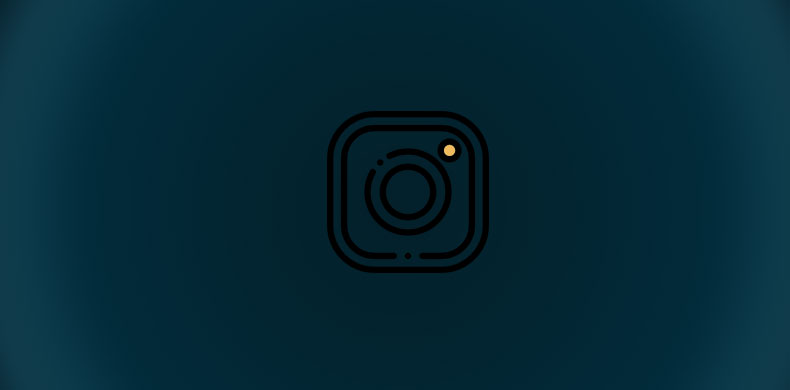



دیدگاهتان را بنویسید